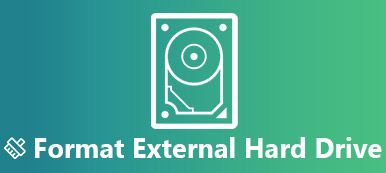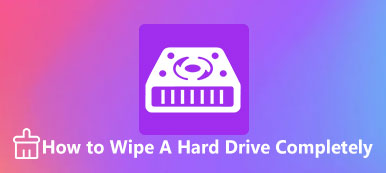Když jsem zjistil, že je můj pevný disk notebooku mrtvý, myslel jsem si, že se chystám omdlít. Protože všechny moje fotky byly v té jednotce. A předtím jsem neudělal zálohu. Zkoušel jsem mnoho metod, ale žádná z nich nefungovala. Může mi někdo pomoci získat je zpět?
Když jsem zjistil, že je můj pevný disk notebooku mrtvý, myslel jsem si, že se chystám omdlít. Protože všechny moje fotky byly v té jednotce. A předtím jsem neudělal zálohu. Zkoušel jsem mnoho metod, ale žádná z nich nefungovala. Může mi někdo pomoci získat je zpět?Čelíte stejnému problému? chceš obnovit data z mrtvého pevného disku? Pokud ano, přečtěte si prosím pozorně tento příspěvek. Pomůžeme vám analyzovat, zda je váš pevný disk fyzicky poškozen, a načíst vaše drahocenná data nejspolehlivějším způsobem.
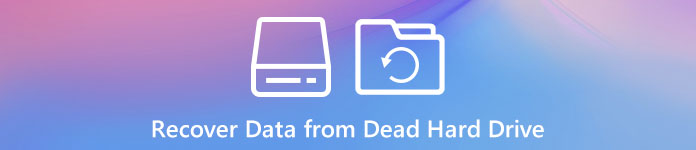
- Část 1. Jak obnovit ztracená data z mrtvého pevného disku
- Část 2. Jak zjistit, zda je pevný disk mrtvý
- Část 3. Časté dotazy týkající se obnovení dat z mrtvého pevného disku
Část 1. Jak obnovit ztracená data z mrtvého pevného disku
Dokud váš pevný disk není fyzicky poškozen, máte stále šanci obnovit svá data z mrtvého pevného disku. Zde vám upřímně doporučujeme vyzkoušet nejvýkonnější software pro obnovení pevného disku, Apeaksoft Obnova dat, dostat data z mrtvého pevného disku. Můžete jej snadno použít k záchraně důležitých souborů, jako jsou obrázky, písně, dokumenty, e-maily, videa atd.

4,000,000 + Stahování
Obnovte ztrátu dat způsobenou havarovaným / poškozeným / poškozeným pevným diskem.
Obnovte ztracené soubory v původních podmínkách, včetně formátu a kvality.
Po skenování nabídněte seznam náhledů pro selektivní obnovení.
Kompatibilní s počítači Mac i Windows.
Zdarma si stáhněte a nainstalujte nejnovější verzi Apeaksoft Obnova dat na tvém počítači. Po instalaci spusťte software.
V domácím rozhraní uvidíte všechny typy souborů a jednotky pevného disku (HDD) vašeho počítače nebo notebooku. Zaškrtněte typy souborů, které chcete načíst, a pevný disk, který chcete obnovit. Poté klikněte na ikonu Skenovat .

První skenování je Rychlá kontrola. Pokud nemůžete najít požadovaný soubor, vyberte Hluboké skenování pro důkladnější skenování pevného disku.

Po skenování uvidíte a Seznam typů který obsahuje všechna data, která jsme zjistili na vašem pevném disku. Najděte soubor, který hledáte. Pokud si název souboru nemůžete zapamatovat, můžete kliknout na Informace pro zobrazení podrobných informací o souboru.

Vyberte všechny soubory, které chcete obnovit, a klikněte na Zotavit se. Poté vyberte ve vyskakovacím okně cestu k uložení. Po obnovení program cestu automaticky otevře. Zde uvidíte obnovená data.

Apeaksoft Obnova dat může udělat víc než obnovit soubory z mrtvého pevného disku. Můžete také načíst data z formátované jednotky nebo opravte svůj flash disk s tímto profesionálním softwarem.
Část 2. Jak zjistit, zda je pevný disk mrtvý
Normálně, když zjistíte, že váš pevný disk nefunguje, můžete jej jednoduše považovat za mrtvý. Někdy to však může být falešný poplach. Před dalším tahem si tedy raději zkontrolujte pevný disk.
1. Zkontrolujte připojení
Pokud přestane fungovat váš externí pevný disk, může být něco v nepořádku s rozhraním nebo kabelem. Připojte jednotku k dalším portům v počítači. Nebo najděte nový kabel a nahraďte jej původním.

Stejně jako externí pevný disk mohou kabely rušit připojení mezi interním pevným diskem a základní deskou počítače. Například pokud omylem upustíte notebook, možná zjistíte, že pevný disk již nelze detekovat.
V takovém případě byste měli zkontrolovat datové a napájecí kabely. Než však začnete, měli byste počítač vypnout a odpojit napájecí kabel. Pamatujte, že pevné disky jsou citlivé na statickou elektřinu, což znamená, že mohou způsobit vážné poškození pevného disku. To je absolutně poslední věc, kterou chcete. Prosím, uzemněte se, abyste eliminovali statickou elektřinu.

Poté, co otevřete skříň počítače, najděte pevný disk. Jak vidíte na obrázku výše, obvykle existují 2 typy připojení - jedno se nazývá IDEa další je SATA. Bez ohledu na to, který z nich používáte, jednoduše zkontrolujte kabely a ujistěte se, že jsou pevně spojeny na obou koncích. Pokud je připojení v pořádku, restartujte počítač znovu.
2. Poslechněte si zvuk
Poslouchejte prosím zvuk, který váš pevný disk vydává při běhu. Některé typické zvuky, jako je mlácení, klepání, klepání, pípání, škrábání, broušení nebo jiné podivné zvuky, naznačují, že je váš pevný disk v nebezpečí. Může to být vnitřní nebo vnější poškození.
3. Věnujte pozornost dalším příznakům
Při pokusu o přístup k souborům na pevném disku je váš počítač náhle na dlouhou dobu zmrazen. Nebo zjistíte, že některé vaše soubory chybí, nejsou čitelné nebo se jejich názvy bezdůvodně mění. Někdy můžete obdržet zprávu, že sektor nelze najít, když otevřete pevný disk.
To vše by mohly být známky umírajícího pevného disku. Pokud nevěnujete pozornost, může být váš pevný disk brzy mrtvý.
Část 3. Časté dotazy týkající se obnovení dat z mrtvého pevného disku
1. Mohu obnovit data z pevného disku, který nedetekuje?
Pokud po kontrole připojení nebo přístupu k jednotce s jiným počítačem stále nelze pevný disk detekovat, je obtížné obnovit data pomocí libovolného softwaru pro obnovu dat. Doporučujeme vám kontaktovat specialistu na obnovu dat.
2. Opravdu funguje vložení pevného disku do mrazničky?
Ne, není. Tomu se říká „trik s mrazákem“ - vložte disk do vodotěsného plastového sáčku a vložte jej do mrazničky. Byl to jeden z populárních domácích prostředků k oživení selhaného pevného disku před desítkami let. Pokud však tuto metodu použijete nyní, pravděpodobně se vám problém zhorší.
3. Mohu přesunout svůj starý pevný disk na nový počítač?
Samozřejmě. Pokud jsou rozhraní kompatibilní, můžete jej nainstalovat interně. Pokud rozhraní nejsou kompatibilní, budete možná muset použít adaptér.
Proč investovat do čističky vzduchu?
V tomto tutoriálu jsme mluvili o jak obnovit data z mrtvého pevného disku. Pokud je váš disk stále zjistitelný, můžete použít Apeaksoft Obnova dat získat zpět svá data. Pokud však zjistíte, že váš disk je zcela mrtvý, měli byste si na tuto práci najmout někoho profesionálního.
A držte se dál od podivných triků, které můžete najít na internetu, jako je protřepávání pevného disku, narážení na stůl a vložení do mrazničky, pokud ho nechcete trvale zničit.
Máte-li jakékoli další dotazy, neváhejte nás kontaktovat.



 iPhone Obnova dat
iPhone Obnova dat Nástroj pro obnovu systému iOS
Nástroj pro obnovu systému iOS Zálohování a obnovení dat systému iOS
Zálohování a obnovení dat systému iOS iOS Screen Recorder
iOS Screen Recorder MobieTrans
MobieTrans iPhone Transfer
iPhone Transfer iPhone Eraser
iPhone Eraser Přenos WhatsApp
Přenos WhatsApp Odemknutí iOS
Odemknutí iOS Volný konvertor HEIC
Volný konvertor HEIC Nástroj pro změnu polohy iPhone
Nástroj pro změnu polohy iPhone Android Záchrana dat
Android Záchrana dat Zlomené stahování dat z Androidu
Zlomené stahování dat z Androidu Zálohování a obnovení dat Android
Zálohování a obnovení dat Android Přenos telefonu
Přenos telefonu Obnova dat
Obnova dat Blu-ray přehrávač
Blu-ray přehrávač Mac Cleaner
Mac Cleaner DVD Creator
DVD Creator PDF Converter Ultimate
PDF Converter Ultimate Reset hesla systému Windows
Reset hesla systému Windows Zrcadlo telefonu
Zrcadlo telefonu Video Converter Ultimate
Video Converter Ultimate video Editor
video Editor Záznamník obrazovky
Záznamník obrazovky PPT to Video Converter
PPT to Video Converter Slideshow Maker
Slideshow Maker Free Video Converter
Free Video Converter Bezplatný rekordér obrazovky
Bezplatný rekordér obrazovky Volný konvertor HEIC
Volný konvertor HEIC Zdarma video kompresor
Zdarma video kompresor Zdarma PDF kompresor
Zdarma PDF kompresor Zdarma Audio Converter
Zdarma Audio Converter Zdarma zvukový záznamník
Zdarma zvukový záznamník Zdarma Video Joiner
Zdarma Video Joiner Kompresor obrázků zdarma
Kompresor obrázků zdarma Guma na pozadí zdarma
Guma na pozadí zdarma Zdarma obrázek Upscaler
Zdarma obrázek Upscaler Odstraňovač vodoznaku zdarma
Odstraňovač vodoznaku zdarma Zámek obrazovky iPhone
Zámek obrazovky iPhone Puzzle Game Cube
Puzzle Game Cube